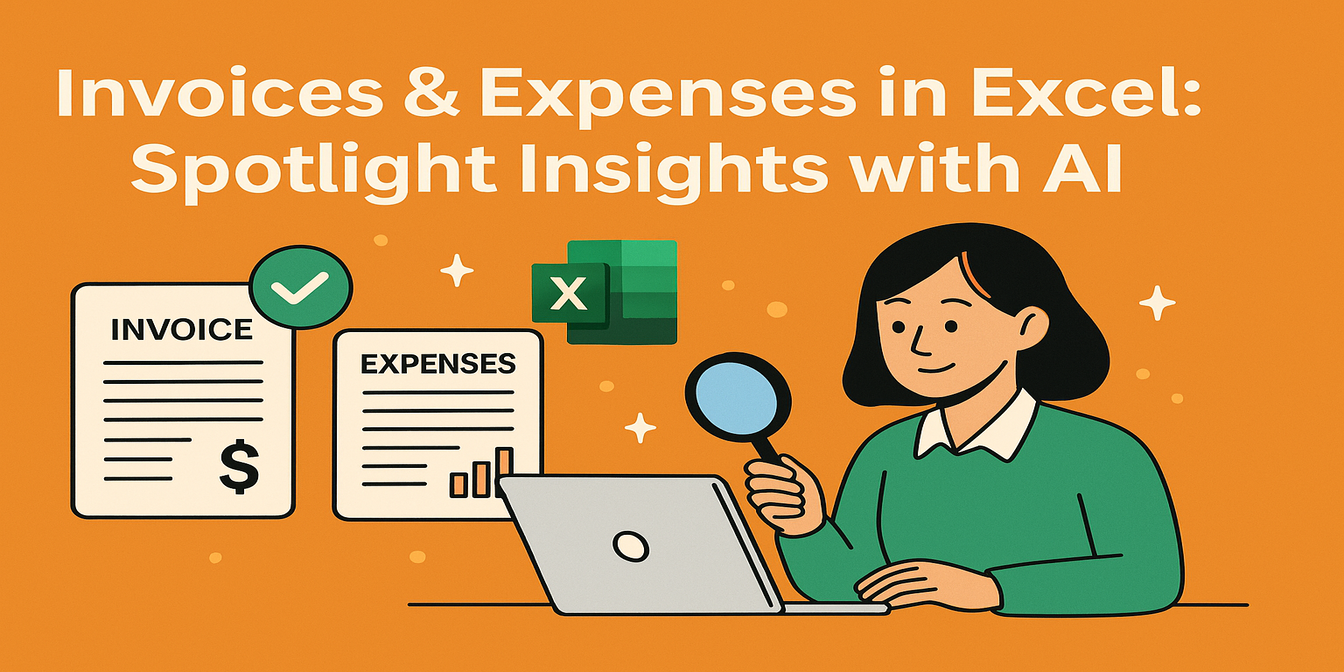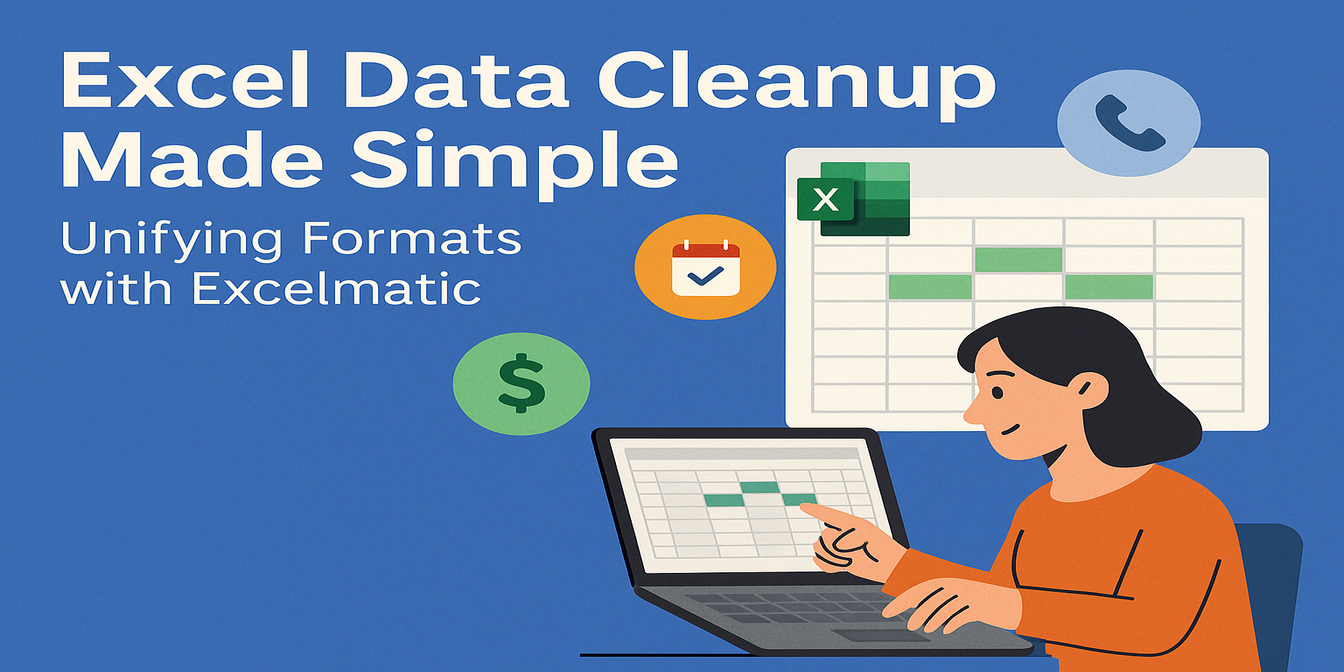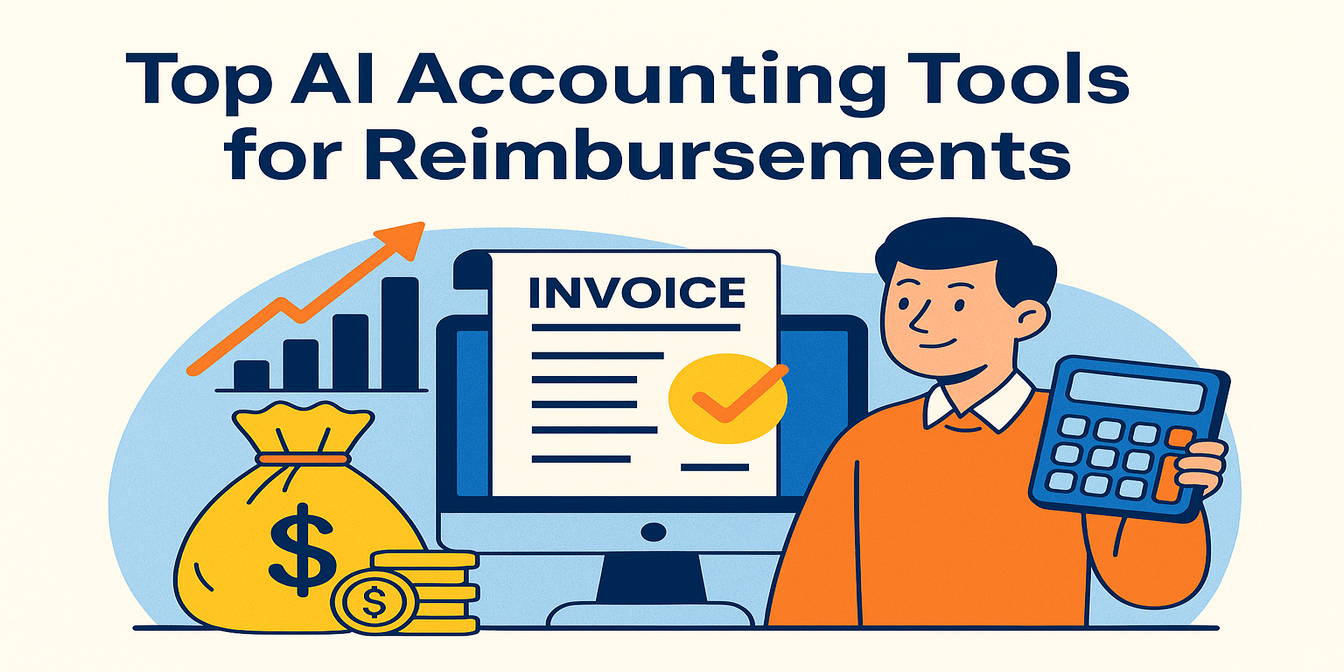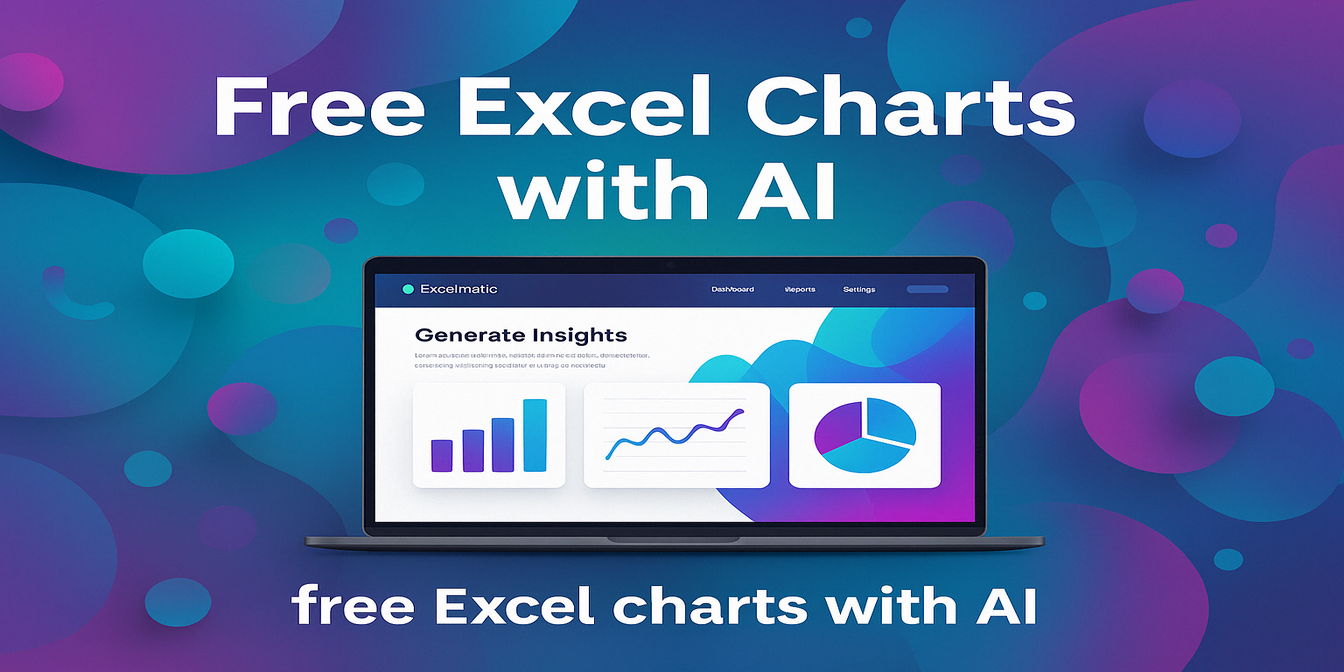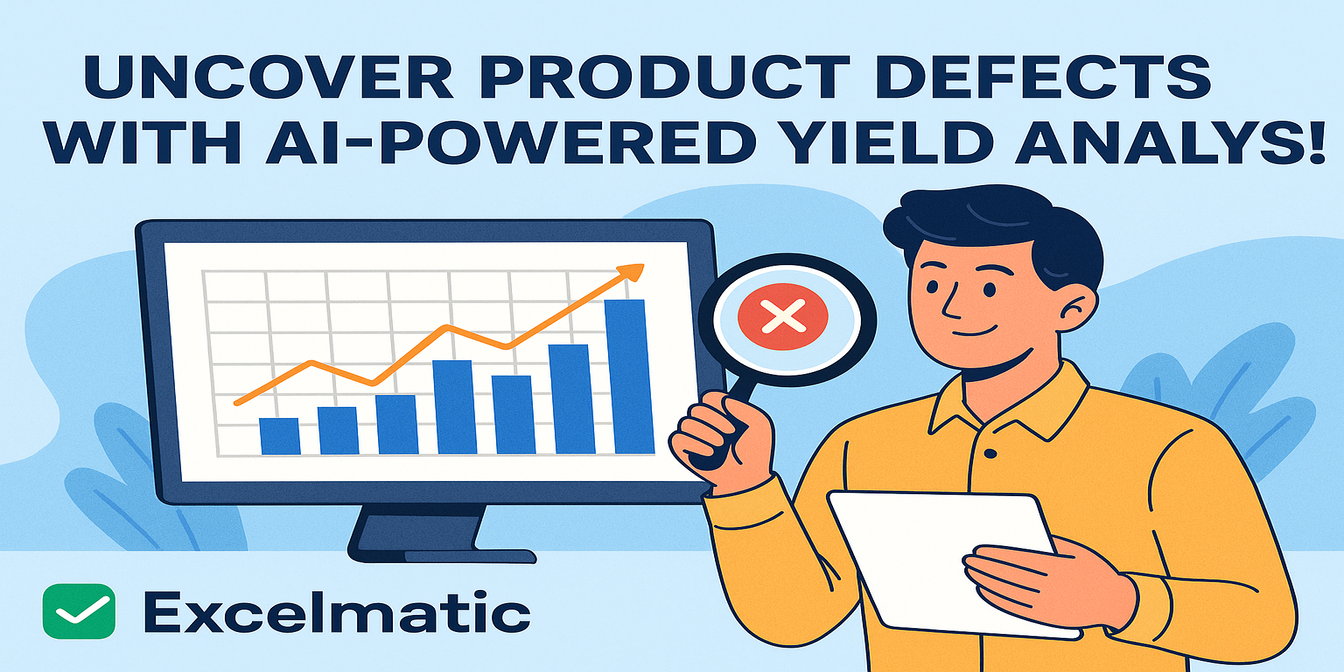¿Registros de devoluciones desordenados? ¿Motivos de reembolso aleatorios? ¿Y cinco versiones ligeramente diferentes de "Faltan piezas" en tu menú desplegable?
Pero en lugar de abrir Excel, usar una fórmula COUNTIFS y convencerme de que "mañana" lo arreglaré, subí el archivo a Excelmatic y simplemente escribí lo que quería saber—en español.
Sin sintaxis. Sin VLOOKUPs. Solo curiosidad genuina y tres preguntas inteligentes.
La Configuración
Tenía dos hojas simples:
- Registros de Devolución – con números de pedido, productos, motivos de devolución, montos reembolsados y puntuaciones de satisfacción (del 1 al 5).
- Registros de Servicio al Cliente – con IDs de cliente, tiempo de atención, tipos de problema y respuestas de los clientes ("Satisfecho", "Neutral", etc.).
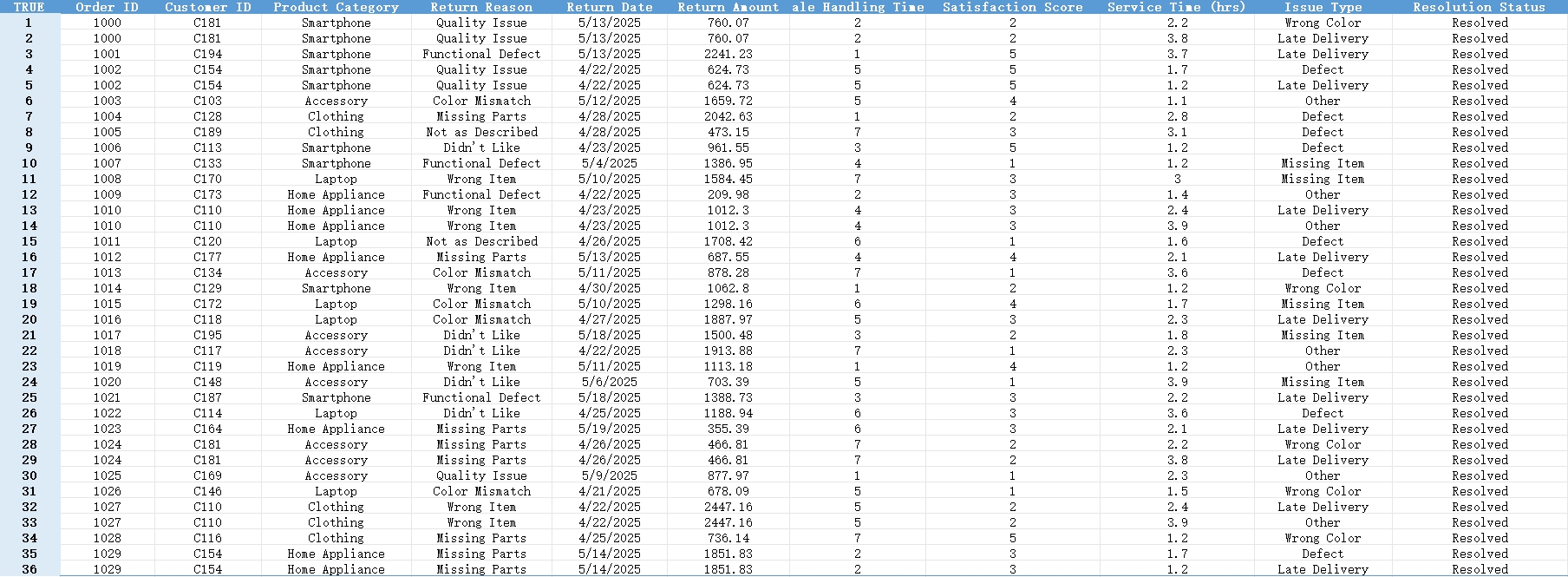
No perfecto. No limpio. Muy real.
Lo que le pregunté a Excelmatic
Estas son las preguntas exactas que escribí—nada más, nada menos:
1. “Por favor, verifica si hay números de pedido duplicados en el registro de devoluciones y listalos.”
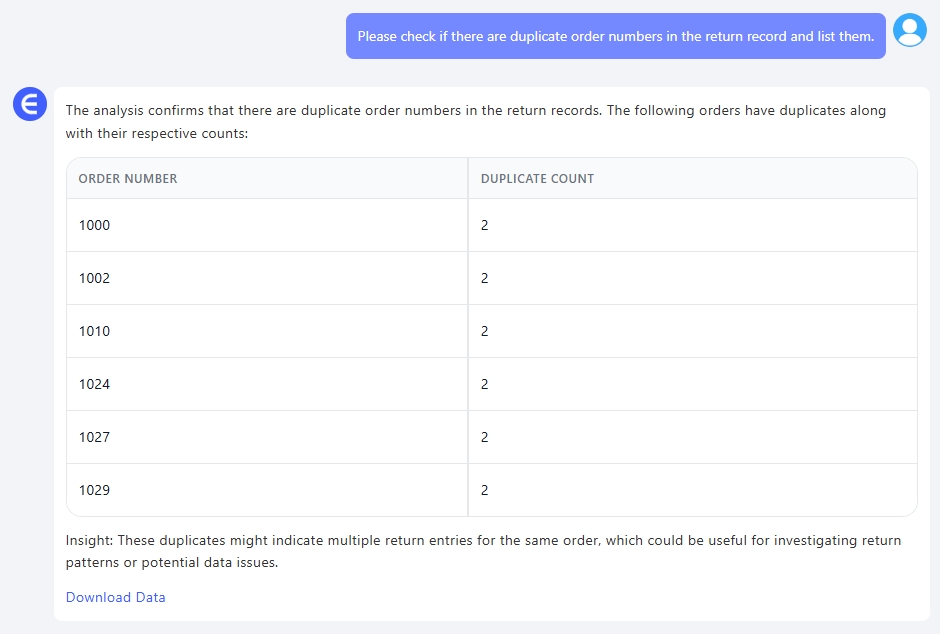
Un problema que ni siquiera sabía que tenía. Excelmatic hizo una verificación y listó todos los Order ID duplicados en una tabla clara y separada.
Resultó que: teníamos varias filas donde el mismo pedido aparecía más de una vez—mismo cliente, mismo producto, mismo motivo de devolución. Probablemente alguien hizo clic en "Exportar" dos veces o registró la misma devolución después de un seguimiento. Un desastre de la vida real que habría pasado desapercibido en una hoja con 1,000 filas.
2. “Por favor, muestra el tiempo promedio de servicio al cliente por tipo de problema.” Aquí es donde se pone interesante. En un flujo normal de Excel, tendrías que:
- Crear una tabla dinámica
- Poner "Tipo de Problema" en Filas
- Agregar "Tiempo de Servicio" a Valores
- Cambiarlo a "Promedio"
- Formatear los decimales
- Esperar que el practicante no haya desordenado la hoja fuente
Excelmatic simplemente me dio la respuesta. Agrupó los tipos de problema, calculó el tiempo promedio de atención para cada uno y formateó el resultado. Como magia, pero práctico.
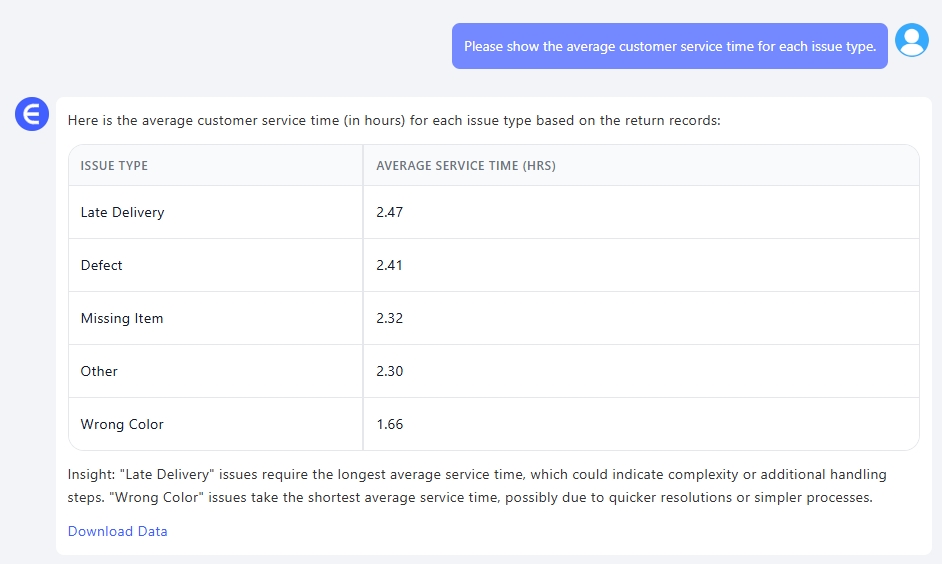
3. “Por favor, genera una distribución de las puntuaciones de satisfacción del cliente segmentadas por monto de devolución.” Esta sí que es reveladora.
Excelmatic creó automáticamente grupos (como $0–$500, $500–$1000, etc.) y mapeó cómo los clientes calificaron su satisfacción en cada uno. Podías ver el costo emocional de un reembolso de $2000 vs. uno de $300.
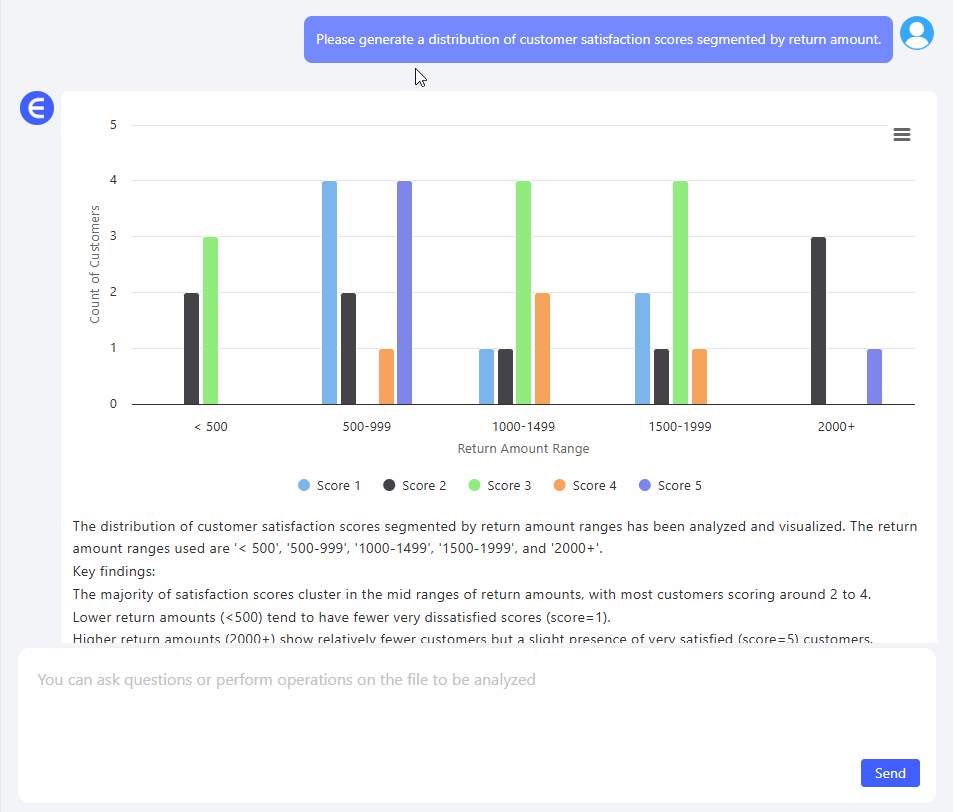
El patrón era claro: a mayor reembolso, peor la calificación. Lo cual tiene sentido—pero hasta que no lo ves visualizado, solo es una corazonada.
¿Qué aprendí?
No solo limpié los datos. Realmente entendí lo que los datos intentaban decir:
- Los duplicados desperdician tiempo y distorsionan estadísticas
- No todos los problemas de clientes toman el mismo tiempo—algunos requieren 3 veces más
- Las devoluciones de alto valor suelen significar clientes más molestos
Y hice todo esto sin cambiar de pestaña, buscar sintaxis en Google o sudar la gota gorda.
Reflexiones Finales
Excelmatic no intenta reemplazar Excel. Ayuda a las personas a usar Excel mejor—especialmente cuando tu trabajo no es Excel, sino tomar decisiones con los datos que contiene.
En un mundo lleno de paneles, es refrescante simplemente hacer una pregunta y obtener la respuesta.
¿Quieres descubrir qué esconden tus datos de devoluciones? Solo sube tu archivo y escribe como si le hablaras a un compañero:
👉 Prueba Excelmatic ahora y haz tus propias preguntas
Haz clic aquí para ver el flujo completo y probar la herramienta >>